- Partie 1. Comment accéder au stockage interne sur iPhone avec FoneLab iPhone Data Recovery
- Partie 2. Comment récupérer les données perdues de la carte mémoire interne de l'iPhone avec iTunes
- Partie 3. Comment récupérer les données de l'iPhone à partir d'iCloud
- Partie 4. FAQ sur l'accès et la récupération du stockage interne sur iPhone
Comment accéder au stockage interne sur iPhone et récupérer efficacement des données
 Mis à jour par Boey Wong / 09 mars 2023 10:00
Mis à jour par Boey Wong / 09 mars 2023 10:00J'ai acheté mon premier iPhone il y a quelques semaines et je l'ai stocké avec des fichiers importants, tels que des documents, des photos, etc. Mais pendant que je supprimais les données inutiles, certains de mes précieux fichiers ont également été supprimés accidentellement. Maintenant, je dois les récupérer. Est-il utile de retirer la carte mémoire et de demander l'aide d'un technicien ? Mais je ne sais pas comment retirer la carte mémoire de l'iPhone. Quelqu'un peut-il m'aider?
Si vous êtes un nouvel utilisateur d'iPhone, rappelez-vous que l'iPhone n'utilise pas de cartes mémoire. Apple n'a jamais prévu d'emplacement pour cartes mémoire sur ses appareils mobiles. Ainsi, l'iPhone ne dispose que d'une mémoire interne pour stocker vos fichiers et les données de l'appareil. Ainsi, même si vous demandez l'aide d'un technicien, il n'aura pas de carte mémoire à vérifier en premier lieu. De plus, cela ne fera que perdre du temps, des efforts et de l'argent lorsque vous pourrez trouver des outils en ligne pour résoudre ce problème à la place.
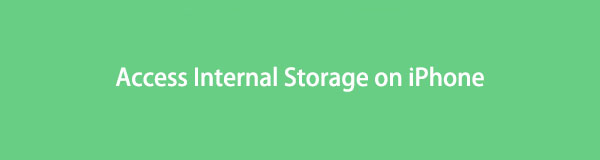
Cela dit, cet article a déjà préparé les solutions que vous pouvez utiliser à ce sujet. Après avoir testé des outils, des méthodes et des services de récupération en ligne, nous avons finalement rassemblé les plus efficaces pour restituer vos données perdues. Certains nécessitent une sauvegarde, mais ne vous inquiétez pas, car nous avons également inclus un outil qui ne le fait pas. Cet article vous donnera plusieurs options pour vous assurer que vous pourrez récupérer vos fichiers. Des guides étape par étape sont également disponibles pour vous aider. Il vous suffit d'exécuter attentivement les instructions correctes pour un processus réussi.

Liste de guide
- Partie 1. Comment accéder au stockage interne sur iPhone avec FoneLab iPhone Data Recovery
- Partie 2. Comment récupérer les données perdues de la carte mémoire interne de l'iPhone avec iTunes
- Partie 3. Comment récupérer les données de l'iPhone à partir d'iCloud
- Partie 4. FAQ sur l'accès et la récupération du stockage interne sur iPhone
Partie 1. Comment accéder au stockage interne sur iPhone avec FoneLab iPhone Data Recovery
De nos jours, les gens font lentement la lumière sur le sous-estimé FoneLab iPhone Récupération De Données. Ce programme est équipé pour accéder au stockage interne de votre iPhone et récupérer vos données perdues. Il peut facilement lire et restaurer vos fichiers même après une suppression accidentelle, un échec de jailbreak, un échec de mise à niveau, un appareil cassé, une réinitialisation d'usine, etc. De plus, contrairement aux autres méthodes de récupération où la restauration de l'intégralité de la sauvegarde est nécessaire, FoneLab iPhone Data Recovery vous permet de restaurer de manière sélective. Cela signifie que vous pouvez restaurer n'importe quel élément dont vous avez besoin sans inclure ceux qui ne sont pas nécessaires.
Avec FoneLab pour iOS, vous récupérerez les données perdues / supprimées de l'iPhone, y compris les photos, contacts, vidéos, fichiers, WhatsApp, Kik, Snapchat, WeChat et plus de données à partir de votre sauvegarde ou de votre appareil iCloud ou iTunes.
- Récupérez des photos, des vidéos, des contacts, WhatsApp et plus de données en toute simplicité.
- Prévisualiser les données avant la récupération.
- iPhone, iPad et iPod touch sont disponibles.
Suivez les étapes simples ci-dessous pour comprendre comment trouver de la mémoire sur iPhone et récupérer ses données avec FoneLab iPhone Récupération De Données:
Étape 1Explorez le site Web de FoneLab iPhone Data Recovery pour trouver le bouton de téléchargement gratuit. Cet outil est disponible sur Mac et Windows, alors cliquez sur le bon bouton en conséquence. Si votre ordinateur est Mac, cliquez sur Aller à la version Mac pour voir le bouton avec le logo Apple. Une fois que vous avez téléchargé le fichier du logiciel, installez et exécutez l'outil de récupération sur votre ordinateur.
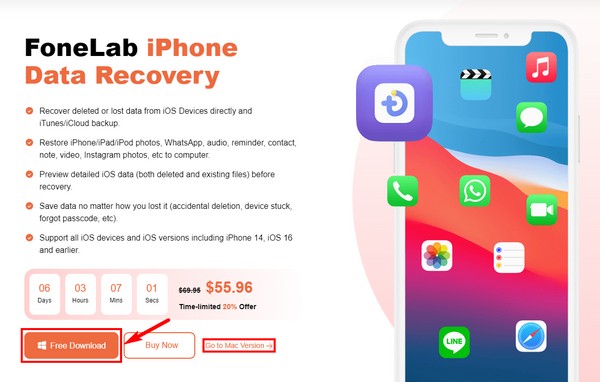
Étape 2Les principales fonctions du programme seront affichées sur l'interface principale. Cela inclut la récupération de données iPhone sur la gauche. Ensuite, WhatsApp Transfer pour iOS, iOS Data Backup & Restore et iOS System Recovery se trouvent à droite. Cliquez sur la fonction à gauche pour la récupération des données de l'appareil.
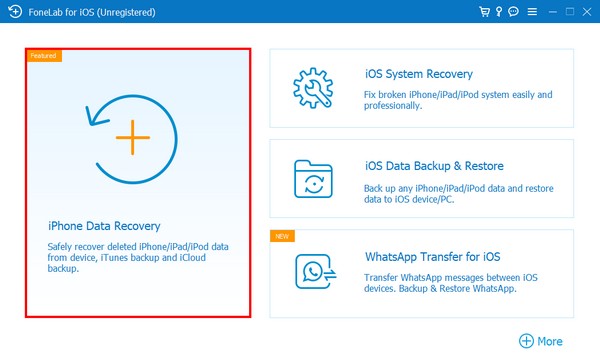
Étape 3Connectez votre iPhone avec un câble Lightning à l'ordinateur et assurez-vous que vous êtes dans la section Récupérer depuis un appareil iOS. Les informations de votre appareil s'afficheront alors sur le côté droit. Ci-dessous, cliquez sur l'onglet Démarrer l'analyse pour permettre au programme d'accéder à vos données et de les parcourir.
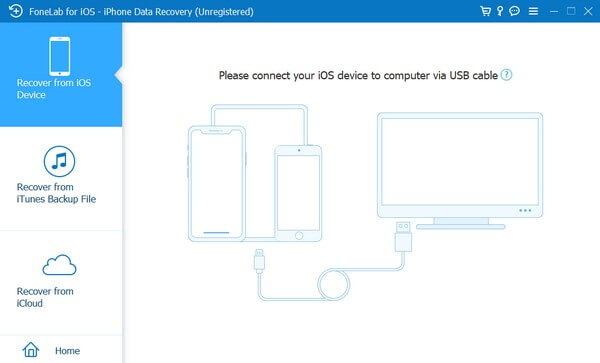
Étape 4Les types de données seront répertoriés dans la colonne de gauche. Cliquez sur un type de données pour voir les fichiers qui ont été perdus. Après cela, localisez et sélectionnez les fichiers que vous souhaitez récupérer. Appuyez ensuite sur l'onglet Récupérer en bas à droite pour restaurer les fichiers sur votre appareil.

Avec FoneLab pour iOS, vous récupérerez les données perdues / supprimées de l'iPhone, y compris les photos, contacts, vidéos, fichiers, WhatsApp, Kik, Snapchat, WeChat et plus de données à partir de votre sauvegarde ou de votre appareil iCloud ou iTunes.
- Récupérez des photos, des vidéos, des contacts, WhatsApp et plus de données en toute simplicité.
- Prévisualiser les données avant la récupération.
- iPhone, iPad et iPod touch sont disponibles.
Partie 2. Comment récupérer les données perdues de la carte mémoire interne de l'iPhone avec iTunes
iTunes est également l'un des moyens populaires de récupérer des données perdues sur la mémoire interne de votre iPhone. Si vous avez déjà synchronisé votre iPhone sur iTunes, les données de votre appareil sont automatiquement sauvegardées sur le programme. Ainsi, vous pouvez récupérer vos fichiers en restauration de la sauvegarde depuis iTunes. Cependant, cette méthode ne fonctionnera pas si vous n'avez jamais connecté votre iPhone à iTunes. Et notez qu'iTunes a été remplacé sur le dernier macOS, mais vous pouvez essayer le Finder à la place.
Suivez les étapes simples ci-dessous pour comprendre comment récupérer des fichiers iPhone avec iTunes ou Finder :
Étape 1Lancez iTunes ou Finder sur l'ordinateur sur lequel vous synchronisez habituellement votre appareil, puis reliez-les à l'aide d'un câble USB. Vous pouvez également utiliser une connexion Wi-Fi comme alternative.
Étape 2Sur l'interface iTunes ou Finder, cliquez sur la petite icône en haut à gauche. Une liste d'options apparaît alors dans la partie gauche de l'écran.
Étape 3Sur iTunes, choisissez l'onglet Résumé pour voir les options de sauvegarde et de restauration. Reportez-vous à la section Sauvegardes dans la partie inférieure de l'écran. Cliquez ensuite sur l'onglet Restaurer la sauvegarde pour récupérer les données de votre appareil.
Alternativement, dans le Finder, sélectionnez Général> Restaurer la sauvegarde à la place.
Avec FoneLab pour iOS, vous récupérerez les données perdues / supprimées de l'iPhone, y compris les photos, contacts, vidéos, fichiers, WhatsApp, Kik, Snapchat, WeChat et plus de données à partir de votre sauvegarde ou de votre appareil iCloud ou iTunes.
- Récupérez des photos, des vidéos, des contacts, WhatsApp et plus de données en toute simplicité.
- Prévisualiser les données avant la récupération.
- iPhone, iPad et iPod touch sont disponibles.
Partie 3. Comment récupérer les données de l'iPhone à partir d'iCloud
Comme la méthode ci-dessus, iCloud nécessite une sauvegarde avant de vous permettre de récupérer vos fichiers. Cette sauvegarde iCloud copie les informations de votre iPhone ou d'autres appareils iOS, afin que vous puissiez les restaurer quand vous en avez besoin. Mais notez que cette méthode vous oblige à effacer tout le contenu de votre appareil. Il est donc possible que vous perdiez certains de vos fichiers une fois que vous aurez récupéré ceux qui ont été perdus.
Suivez les étapes simples ci-dessous pour comprendre comment accéder au stockage interne sur iPhone et récupérer ses fichiers avec iCloud :
Étape 1Réinitialisez votre iPhone, puis allumez-le pour commencer la configuration. Une fois que vous avez atteint l'écran Applications et données, appuyez sur l'option Restaurer à partir de la sauvegarde iCloud. Ensuite, connectez-vous à votre compte iCloud à l'aide de votre identifiant Apple.
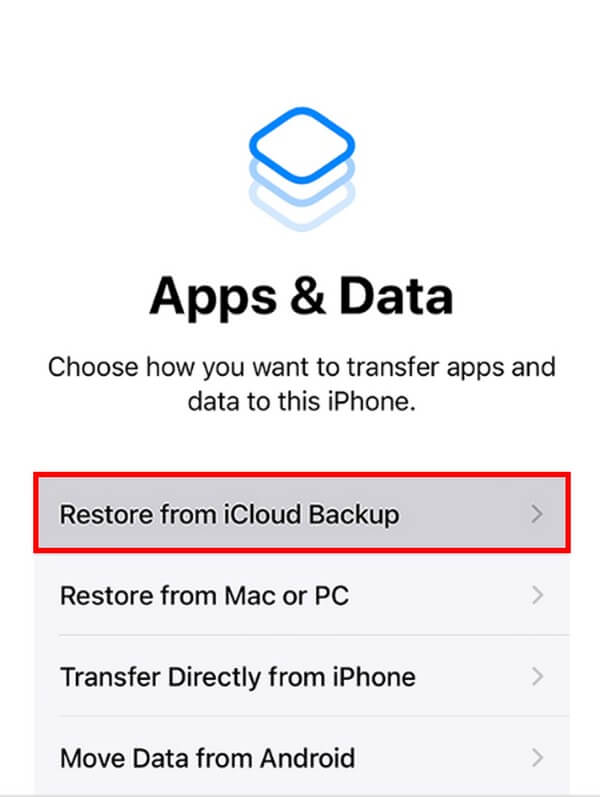
Étape 2Choisissez la sauvegarde dans la liste des sauvegardes où vos fichiers sont encore disponibles. Ensuite, connectez-vous avec votre identifiant Apple lorsque vous êtes invité à restaurer vos applications achetées.
Étape 3Après cela, une barre de progression apparaîtra à l'écran. Attendez qu'il se termine et assurez-vous que votre connexion Internet est stable pour éviter toute interruption. Enfin, terminez la configuration, puis vous pourrez profiter des données de l'appareil que vous avez récupérées.
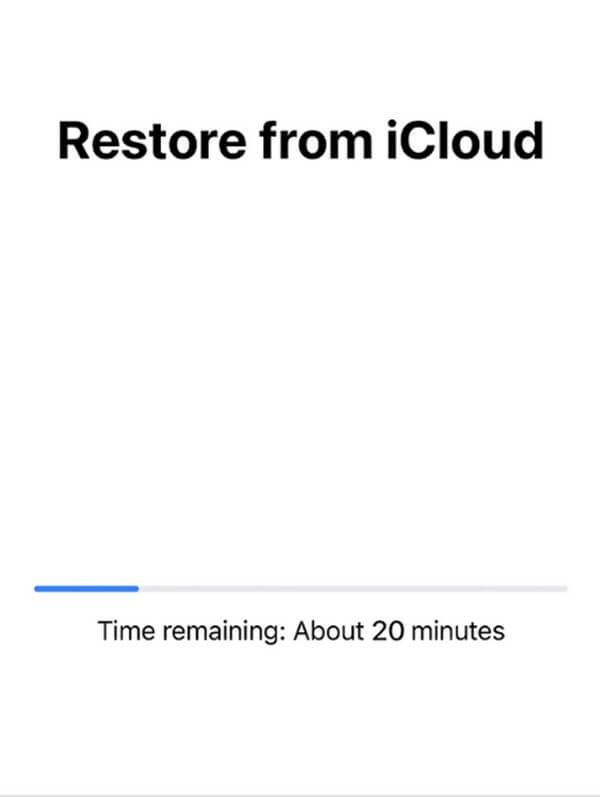
Avec FoneLab pour iOS, vous récupérerez les données perdues / supprimées de l'iPhone, y compris les photos, contacts, vidéos, fichiers, WhatsApp, Kik, Snapchat, WeChat et plus de données à partir de votre sauvegarde ou de votre appareil iCloud ou iTunes.
- Récupérez des photos, des vidéos, des contacts, WhatsApp et plus de données en toute simplicité.
- Prévisualiser les données avant la récupération.
- iPhone, iPad et iPod touch sont disponibles.
Partie 4. FAQ sur l'accès et la récupération du stockage interne sur iPhone
1. Comment vérifier la mémoire de l'iPhone ?
Pour voir la mémoire ou le stockage de votre iPhone, accédez aux paramètres de l'appareil. Appuyez sur l'onglet Général, puis Stockage iPhone. À partir de là, vous verrez la quantité de stockage dont dispose votre appareil.
2. Existe-t-il une méthode de récupération qui ne nécessite pas de sauvegarde ?
Oui il y a. Si vous n'êtes pas en mesure de créer un fichier de sauvegarde, vous pouvez utiliser le FoneLab iPhone Récupération De Données. Cet outil n'a pas besoin que vous enregistriez une sauvegarde avant de perdre les fichiers. Vous n'avez qu'à le laisser scanner votre appareil, et ce sera lui qui trouvera les fichiers que vous avez perdus. Par conséquent, ne vous inquiétez pas si le problème survient sans préavis, car ce programme a obtenu vos données.
3. FoneLab iPhone Data Recovery prend-il en charge les contacts pour la récupération ?
Oui, c'est vrai. FoneLab iPhone Récupération De Données peut restaurer plus de 20 types de données, y compris les contacts, les messages, les photos, les vidéos, les rappels, l'audio, les notes, WhatsApp, les documents, etc. Par conséquent, vous pouvez être sûr que cet outil peut facilement récupérer presque tout le contenu de votre iPhone, iPad et iPod.
Merci beaucoup pour l'effort que vous avez mis dans la lecture de cet article. Vous pouvez être sûr que les méthodes que vous avez rencontrées ci-dessus sont efficaces et peuvent vous aider à résoudre vos problèmes.
Avec FoneLab pour iOS, vous récupérerez les données perdues / supprimées de l'iPhone, y compris les photos, contacts, vidéos, fichiers, WhatsApp, Kik, Snapchat, WeChat et plus de données à partir de votre sauvegarde ou de votre appareil iCloud ou iTunes.
- Récupérez des photos, des vidéos, des contacts, WhatsApp et plus de données en toute simplicité.
- Prévisualiser les données avant la récupération.
- iPhone, iPad et iPod touch sont disponibles.
